บางครั้งเราต้องการบันทึกบางอย่างจากเว็บไซต์ในรูปแบบ PDF บนพีซีของเราสำหรับสิ่งนี้มีเครื่องมือ: wkhtmltopdf
นั่นคือโดยใช้คำสั่งเราสามารถบันทึกหน้า X เป็น. pdf ได้ แต่ก่อนอื่นมาติดตั้งแอปพลิเคชัน:
ใน Debian, Ubuntu หรืออนุพันธ์เพียงติดตั้ง wkhtmltopdf:
sudo apt-get install wkhtmltopdf
จะติดตั้งการอ้างอิงเช่น webkit และ qt libraries แต่เป็นไลบรารีและไม่มีอะไรแปลก😉
ใน distros อื่น ๆ ฉันคิดว่าแพ็คเกจต้องตั้งชื่อเหมือนกัน
เมื่อเราติดตั้งแล้วการใช้งานนั้นง่ายมากเช่นเราจะบันทึก www.google.com:
wkhtmltopdf www.google.com google.pdf
นั่นคือเราส่ง URL ของสิ่งที่เราต้องการบันทึกเป็นพารามิเตอร์แรกและชื่อและ. pdf ของไฟล์สุดท้ายที่เราต้องการเป็นพารามิเตอร์ที่สอง
นี่คือภาพหน้าจอของวิธีที่. pdf แสดงให้ฉันเห็น:
และนี่คือ. pdf:
หากคุณต้องการทราบตัวเลือกเพิ่มเติมของแอปพลิเคชันนี้โดยไม่ต้องสงสัยคุณควรอ่านวิธีใช้ (คน wkhtmltopdf) เนื่องจากรายการค่อนข้างกว้างขวางจึงมีตัวเลือกในการใช้พร็อกซีใช้คุกกี้ส่วนหัวที่กำหนดเองการเข้ารหัสไซต์ ฯลฯ
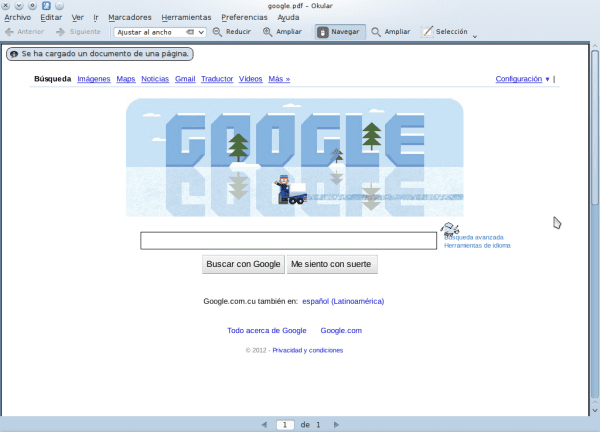
เครื่องมือดีมาก! ขอบคุณสำหรับข้อมูล!
เจ็บชื่อจำยากเชอะ ...
ขอบคุณสำหรับความคิดเห็นของคุณ🙂
เกี่ยวกับชื่อ ... เราสามารถสร้างนามแฝงได้เสมอ😉 - » https://blog.desdelinux.net/tag/alias/
วิธีง่ายๆในการสร้างเว็บไซต์ออฟไลน์ผ่าน printfriendly.com
ฉันใช้ pdfmyurl เมื่อนานมาแล้ว แต่ฉันได้ลองใช้แล้วและบน arch มันไม่ได้ผลสำหรับฉันมันแสร้งทำเป็นว่าดาวน์โหลดแล้วมันไม่ได้อยู่ที่นั่น เมื่อฉันมีเวลามากขึ้นฉันเห็นว่าแน่นอนว่าฉันไม่มีห้องสมุดหรืออะไรบางอย่างตั้งแต่ฉันเพิ่งติดตั้ง
ทักทายและทำได้ดีในสิ่งที่คุณทำ🙂
โฮสต์ฉันชอบโพสต์ของคุณ KG **** แต่นี่เป็นวิธีที่ดีในการเสียเวลากับชีวิตที่ซับซ้อนและส่วนที่เหลือที่คนอื่นวางไว้….
ในแง่หนึ่งมีตัวเลือกเช่น Fernando และฉันขอเสนอ CleanSave ที่ดีกว่าใน Chrome
ที่ดีไปกว่านั้น: Nixnote พร้อมปลั๊กอินเบราว์เซอร์ Clearly ของ Evernote
วิธีเดียวที่ฉันเห็นว่าน้อยลงจะใช้ได้เมื่อเราทำงานโดยไม่มีอินเทอร์เฟซมิฉะนั้น …. กข
ในกรณีที่คุณไม่ต้องการติดตั้งปลั๊กอินในเบราว์เซอร์หรือหากคุณไม่ต้องการเปิดเบราว์เซอร์ทางเลือกนี้ดีที่สุดที่ฉันพบ
ในความหลากหลายของลินุกซ์ถือเป็นข้อได้เปรียบอย่างไม่ต้องสงสัยมีผู้ที่ชอบใช้โปรแกรมเสริมสำหรับแอปพลิเคชันและคนอื่น ๆ ก็ชอบแอปพลิเคชันอิสระสำหรับงานต่างๆ
ฉัน จำกัด ตัวเองเพื่อแบ่งปันความรู้ทั้งหมดของฉันคุณ (ผู้ใช้) เลือกวิธีที่คุณชอบมากที่สุด😉
ขอบคุณสำหรับความคิดเห็นของคุณ
บทช่วยสอนนี้ดูเหมือนจะใช้ได้กับฉันโดยสิ้นเชิง แต่ฉันไม่รู้ว่าเมื่อเร็ว ๆ นี้ฉันรู้สึกสบายใจและฉันแตะที่เครื่องปลายทางเท่านั้นสำหรับข้อมูลสำคัญ ฉันจะใส่โพสต์นี้ใน Nixnote, XD ด้วย
ทักทาย🙂
หากคุณจำเป็นต้องใช้เครื่องมือนี้ในสคริปต์หรือแปลงหน้าเว็บเป็น PDF โดยอัตโนมัติคุณใส่ Evernote, Chromium และของกระจุกกระจิกทั้งหมดของคุณที่ดวงอาทิตย์ไม่เคยส่องแสง
นอกจากนี้สิ่งที่ซับซ้อนเกี่ยวกับเรื่องนี้? แย่มาก แต่มันง่ายเหมือนการคัดลอก URI วางลงในบรรทัดคำสั่ง (มีประโยชน์สำหรับพวกเราที่ใช้ Yakuake) และเพิ่มชื่อไฟล์
ขอโทษ !!!!!!!!!!! แต่ละคนมองหาสิ่งที่ง่ายที่สุด แต่ฉันบอกคุณไปแล้วแม้ว่าสิ่งที่คุณนับจะมีประสิทธิภาพในเวลาหรือทรัพยากร ด้วยเหตุนี้ฉันจึงบอกคุณทุกอย่างในการทำสิ่งที่เสร็จสิ้นด้วยการคลิกคุณต้องมีการดำเนินการอย่างน้อยสองครั้ง
1 โทรทุบตี
คำสั่งเป็นอย่างนั้นหรือ?
ถ้าจำได้ให้ไปที่ขั้นตอนที่ 3 แต่ขั้นตอนที่ 2
2 มองหาคำสั่งในบันทึกย่อ (เสียเวลามากขึ้นoooooooooo)
3 เปิดโปรแกรม (อ่าพิมพ์ช้ากว่าคลิก)
ในกรณีของฉันเพียงคลิกเดียวฉันก็มีองค์กรที่ดีขึ้นและเมื่อฉันต้องการดูบางสิ่งฉันก็ซิงค์ Nixnote แต่ถ้าฉันไม่ต้องการ Nixnote การ CleanSave ด้วยตัวเองจะดีกว่าจริงๆแล้วฉันสามารถส่งไปยัง Dropbox ได้โดยตรงและอื่น ๆ นอกจากนี้ในทุกกรณีฉันสามารถซิงโครไนซ์กับคอมพิวเตอร์หลาย ๆ เครื่องได้ ฯลฯ ฯลฯ ฯลฯ
จากนั้นสคริปต์นั้นจะสร้างแบบจำลองของหน้าในขณะที่สิ่งที่ฉันแสดงความคิดเห็นคุณจะคัดลอกสิ่งที่คุณสนใจเท่านั้น
เพราะฉะนั้นอย่ากัดหาง ฉันเดินหน้าต่อไปเพราะฉันจะสนุกกับมัน
ความนับถือ
“ แม้สิ่งที่คุณนับจะมีประสิทธิภาพในเวลาหรือทรัพยากร ด้วยเหตุนี้ฉันจึงบอกคุณทุกอย่างในการทำบางสิ่งที่ทำได้ด้วยการคลิกคุณต้องมีการดำเนินการอย่างน้อยสองครั้ง
1 โทรทุบตี
คำสั่งเป็นอย่างนั้นหรือ?
ถ้าจำได้ให้ไปที่ขั้นตอนที่ 3 แต่ขั้นตอนที่ 2
2 มองหาคำสั่งในบันทึกย่อ (เสียเวลามากขึ้นoooooooooo)
3 เปิดโปรแกรม (อ๊ะพิมพ์ช้ากว่าคลิก»
ดูสิว่าฉันไปเจออะไรมาขอบคุณ!
:p
พิมพ์จึงช้ากว่าใช้เมาส์!? คุณควรแนะนำวิศวกรของ NVidia เนื่องจากใช้ Emacs และ Vim:
http://www.phoronix.com/scan.php?page=article&item=nvidia_qa_linux&num=1
(แต่พวกนี้โง่แค่ไหนใช้ Emacs หรือ Vim สำหรับโค้ดหลายพันบรรทัดที่พวกเขาเขียนตรวจสอบและทดสอบต่อวันถ้ามันจะไร้ประโยชน์ ... อาไม่หยุด ... พวกเขาเป็นวิศวกรที่มีปริญญาเอก ง.! อืมม ... เชี่ย!)
หรือบางทีคุณอาจอธิบายให้ผู้ดูแลระบบหลายพันคนที่จัดการกับ Vim และ Emacs ทุกวันจากคอนโซลถึงประโยชน์ของการใช้และการใช้เมาส์ในทางที่ผิด?
« 1 โทรทุบตี
คำสั่งเป็นอย่างนั้นหรือ?
หากคุณจำได้ให้ไปที่ขั้นตอนที่ 3 หากไม่ใช่ขั้นตอนที่ 2 »
คุณหลอกฉันใช่มั้ย? หรือคุณไม่เคยเปิดคอนโซลมาก่อนในชีวิต?
« 2 มองหาคำสั่งในบันทึก (เวลาที่หายไปนานกว่านี้) »
หลอกมากขึ้น?
« 3 เปิดโปรแกรม (อ๊ะพิมพ์ช้ากว่าคลิก»
ยิ่งเกรียน !!!! ??? หรือว่าคุณไม่รู้ว่ากำลังพูดถึงอะไร?
ดังนั้นอย่ากัดหางของคุณ ฉันเดินหน้าต่อไปเพราะฉันจะได้สนุกกับมัน "
คุณเพิ่งพิสูจน์แล้วว่าคุณไม่มีผ้ามากขนาดนั้นใจเย็น ๆ
ฮ่าฮ่าฮ่าฉันบอกคุณว่าสิ่งที่ต้องรู้ว่าต้องมีศักดิ์ศรีฉันต่อต้านคุณโดยสิ้นเชิง: ฟังเพลงบนเทอร์มินัลทวีตบนเทอร์มินัลทอร์เรนต์บนเทอร์มินัล ฯลฯ ฯลฯ ทั้งหมดนี้ดูเหมือนว่าฉันจะเป็นของเด็ก ๆ ที่ไม่มีทางเสียเวลาอย่างมีประโยชน์อย่างอื่น
สำหรับการคลิกในหัวข้อนี้คุณได้ปล่อยเรื่องงี่เง่าที่คุณไม่เชื่อ เวลาดำเนินการนี้และคุณจะเห็นว่าสิ่งที่คุณพูดไม่ได้ถือ
แต่เดี๋ยวก่อนเนื่องจากคุณไม่มีตัวตนและคุณเห็นว่า Nvidia ทำสิ่งหนึ่งและเนื่องจากเป็นสิ่งที่คุณอยากเป็นเมื่อคุณโตขึ้น (ฉันอยากเป็นนักบินอวกาศ) คุณจะเป็นนักลอกเลียนแบบเสมอ
เทอร์มินัลมีประโยชน์ แต่ไม่ใช่ยาครอบจักรวาล อันที่จริงฉันชอบ distros เหมือน opensuse ซึ่งกับ YaST ฉันแทบจะไม่ต้องแตะต้องมันสำหรับงานบริหาร จะว่าไปแล้วฉันจะอายุมากขึ้น
มิฉะนั้นคุณก็แค่พูดให้ชัดเจนว่าคุณเป็น "ผู้ติดตาม" ที่พยายามแสดงสิ่งที่คุณไม่ใช่และคุณคิดว่าการใช้เทอร์มินัลสำหรับเรื่องไร้สาระทำให้คุณแตกต่าง ดีแตกต่างกันถ้าเป็น แต่ในแง่ลบ อ่าคุณรู้แค่ว่าโทรลล์ยังไงคุณยังคงเป็นผู้ติดตามอันดับสองอยู่
ไม่มีอะไรสำหรับเด็กที่สนุก ความนับถือ.
ถ้าคุณขี้เกียจมาก ๆ หรือแค่ชอบทำสิ่งต่างๆให้เป็นไปโดยอัตโนมัติแน่นอนว่าคุณติดเทอร์มินัลไม่ใช่ว่าซับซ้อนมากหรือน้อยขึ้นอยู่กับว่าคุณต้องการทำอะไร หากคุณต้องการและมีเวลาคุณสามารถคลิกขวาหากไม่ใช่คุณสร้างสคริปต์เพื่อค้นหาเว็บไซต์ที่ผู้ติดตามเพจของคุณสนใจแปลงเว็บไซต์เหล่านั้นเป็น pdf บีบอัดและส่งทางไปรษณีย์หรือคุณสามารถทำสิ่งที่คุณต้องการได้ สามารถจินตนาการได้ด้วยความรู้และขั้ว
ทักทายและขอบคุณสำหรับเคล็ดลับ
ฉันคิดว่าพวกเขาทั้งหมดมีความซับซ้อนมากขึ้น ... ง่ายๆเพียงแค่กด ctrl + p เพื่อพิมพ์และเลือกใน PDF แค่นี้เอง ...
juapushhhh สำหรับทุกคนข้างบน😛
เครื่องมือที่ยอดเยี่ยมร่วมกัน wget ช่วยให้ฉันสามารถนำเอกสารของบางไซต์เป็น pdf ได้ ไชโย
บน archlinux มันไม่ทำงาน
ก่อนอื่นมันทำให้ฉันมีข้อผิดพลาด gnome-keyring จากนั้นด้วย sudo มันไม่ได้ให้ข้อผิดพลาดกับฉัน แต่มันไม่ได้สร้าง pdf
ใครบางคนช่วยฉัน? xD ทำงานได้ไม่ดี
rain @ Ubuntu-12: ~ / เดสก์ท็อป $ wkhtmltopdf https://blog.desdelinux.net/guarda-paginas-webs-screenshots-de-webs-en-pdf-con-un-comando/ test.pdf
กำลังโหลดหน้า (1/2)
QFont :: setPixelSize: ขนาดพิกเซล] 88%
คำเตือน: gnome-keyring :: ไม่สามารถเชื่อมต่อกับ: / tmp / keyring-Uz7GwI / pkcs11: ไม่มีไฟล์หรือไดเร็กทอรี
การพิมพ์หน้า (2/2)
QFont :: setPixelSize: ขนาดพิกเซล <= 0 (0)
เสร็จสิ้น
และมีไฟล์ที่ไม่สามารถเปิดได้
ดีมากสำหรับเวลาที่เราไม่อยากเปิดเบราว์เซอร์😛
ใน debian ทั้งที่มี iceweasel / firefox และด้วยโครเมียม / โครเมี่ยมคุณสามารถพิมพ์หน้าเว็บใดก็ได้ใน pdf เพียงไปที่: พิมพ์จากนั้นเลือกตัวเลือก "พิมพ์เป็นไฟล์" รูปแบบเอาต์พุต pdf สิ่งที่น่าสนใจเกี่ยวกับตัวเลือกนี้คือเราสามารถกำหนดค่าวิธีการพิมพ์หน้าเว็บในรูปแบบ pdf ได้
ความจริงก็คือคุณพูดถูกมันมีอยู่ในโครเมียม😀ดังนั้นฉันจะนำโพสต์นี้มาพิจารณา ขอขอบคุณ
เฮ้
CTRL + P ไม่ดีกว่าและคุณมีตัวเลือกในการพิมพ์เป็นไฟล์คุณตั้งชื่อเอกสารที่คุณต้องการเท่านี้เอง
คุณต้องเผยแพร่สถานที่เพื่อค้นหา PDF สำเร็จรูปเพื่อปัดเศษบทความของคุณ ...